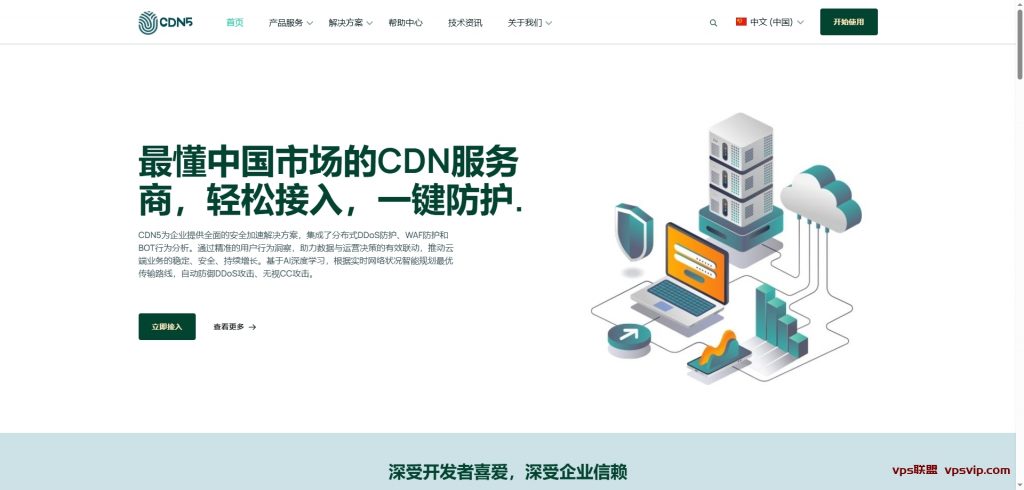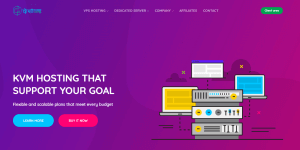一、为什么需要连接云主机与电脑?
在云计算时代,云主机作为一种强大的虚拟服务器解决方案,越来越被广大用户所接受和使用。然而,由于云主机是基于互联网的远程服务器,因此需要通过网络连接才能进行管理和操作。对于一些新手用户来说,如何连接云主机与自己的电脑,可能存在一定的困惑。因此,了解如何连接云主机与电脑,成为了每个用户在使用云主机时必须掌握的技能之一。
二、基本的连接方式
1. 使用SSH连接:SSH(Secure Shell)是一种通过加密方式在计算机之间进行通信的网络协议,可以实现连接两台远程计算机的目的。通过SSH连接,您可以在本地计算机上通过命令行界面管理和操作云主机。
2. 使用远程桌面连接:远程桌面是一种在局域网或互联网上通过网络协议在一台计算机上进行另一台计算机的图形界面操作的技术。通过远程桌面连接,您可以直接在本地电脑上显示云主机的界面,与其进行交互操作。
三、SSH连接云主机与电脑的具体步骤
1. 获取云主机的IP地址:登录云主机管理控制台,在相应的云主机详情页面中找到IP地址。通常,云主机提供商会给云主机分配一个公网IP地址,您需要拷贝该地址以备后用。
2. 安装SSH客户端:在本地电脑上安装SSH客户端软件,常用的有PuTTY(Windows系统)和OpenSSH(Linux和macOS系统)。
3. 打开SSH客户端:打开SSH客户端软件,输入云主机的IP地址和端口号(默认为22),点击连接按钮。
4. 登录云主机:输入登录的用户名和密码,即可成功登录到云主机的命令行界面。在这里,您可以执行各种命令来管理和操作云主机。
四、远程桌面连接云主机与电脑的具体步骤
1. 确保云主机已开启远程桌面服务:登录云主机管理控制台,在相应云主机的设置中确认是否开启了远程桌面服务。如果没有开启,需要将其开启并设置相应的用户名和密码。
2. 获取云主机的IP地址:同样,在云主机管理控制台获取云主机的IP地址。
3. 打开远程桌面客户端:在本地电脑上的开始菜单中搜索“远程桌面连接”或“mstsc”,打开远程桌面客户端。
4. 输入云主机的IP地址:在远程桌面客户端中输入云主机的IP地址,点击连接按钮。
5. 输入云主机的用户名和密码:在弹出的登录窗口中输入云主机的用户名和密码,点击确定按钮即可成功连接到云主机的图形界面。
总结:
通过以上介绍,我们可以了解到连接云主机与电脑的两种基本方式:SSH连接和远程桌面连接。对于技术水平较高且习惯使用命令行操作的用户,可以选择使用SSH连接来管理和操作云主机;而对于更加习惯图形界面操作的用户,可以选择使用远程桌面连接来连接云主机与电脑。无论选择哪种方式,连接云主机与电脑的关键在于获取云主机的IP地址,并通过相应的客户端软件进行连接与操作。通过逐步操作,相信您不再为连接云主机与电脑而感到困惑,享受云主机带来的便利与高效吧!
 VPS联盟
VPS联盟